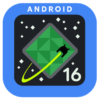< この記事をシェア >
Windowsでアプリがディスプレイの外(ウインド外)に出てしまって見れない時の対処方法です。

Windows PCを使っていてアプリを起動してもアプリの画面がディスプレイ外に出てしまって戻したくても触ることさえできないという現象を体験したことないでしょうか?
デュアルディスプレイ環境を組んでいる人などはチラチラあると思います。
自分はWindowsはSurfaceを外部ディスプレイに接続して使っているのですが、接続する環境によってモニターが2枚または1枚という変化があります。
2枚のモニターで接続した後、1枚のモニター環境に戻すとアプリ画面がディスプレイ外に行って触れないということがあります。。
PC再起動なんかしても直りません。
この現象が発生した時にアプリ画面をディスプレイ内に戻す方法を紹介します。
(今回はfirefoxの画面がディスプレイ外に出ていった例で紹介します。)
【Windows】アプリの画面がディスプレイ外に出ていってしまった時に戻す方法
①マウスを使って戻す方法
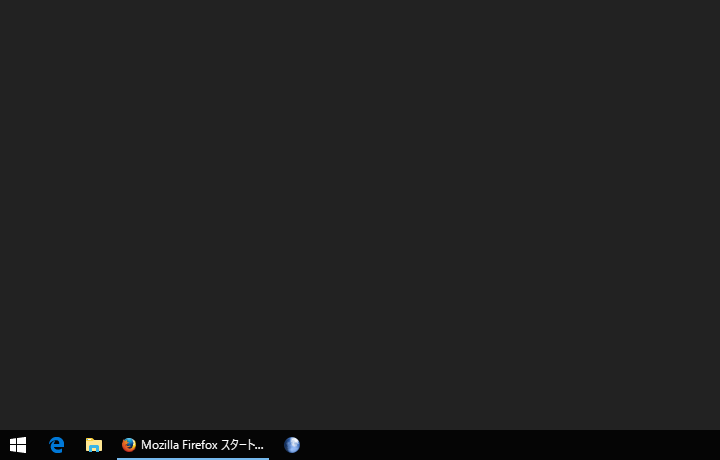
firefoxを起動してもディスプレイ上に表示されません。。
タスクバーにはちゃんと表示されているのに。。
タスクバーのアプリ上にマウスを持っていて置く
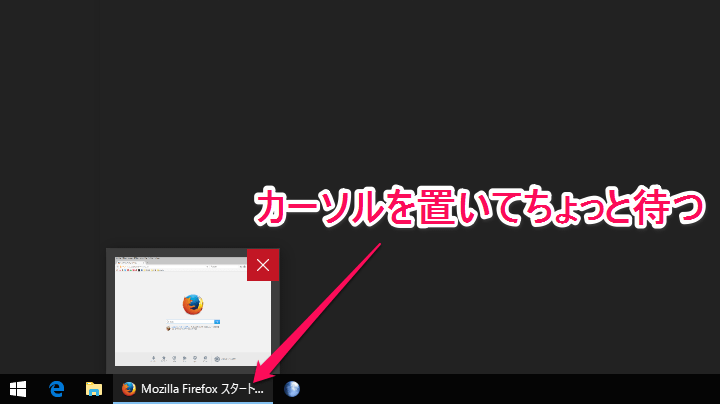
ディスプレイ内に戻したいアプリの上にマウスを持っていってちょっと置いときます。
すると↑のように戻したいアプリのサムネイルが表示されます。
サムネイル上で右クリック
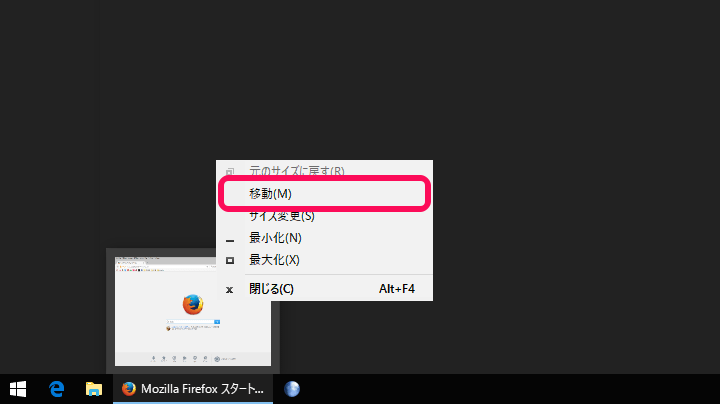
このアプリのサムネイル上でマウスを右クリックします。
メニューが表示されるので「移動」をクリックします。
カーソルが変わったらマウスのカーソルキーで移動
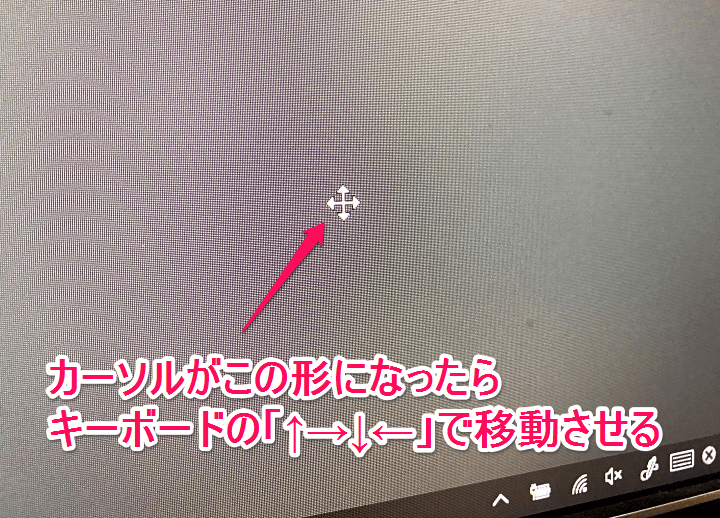
カーソルが↑のような状態になります。
この状態になるとアプリが掴めています。
あとはキーボードのカーソルキー(↑→↓←)をクリックして画面外から画面内に移動させます。
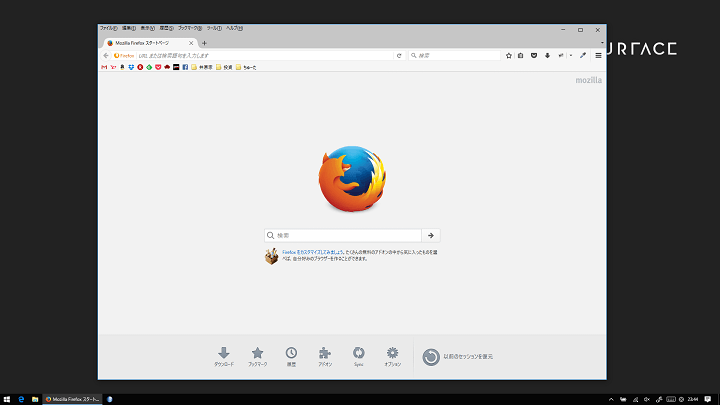
自分が見ているディスプレイの画面内にアプリのウインドウが戻ってくればOKです。
②ショートカットキーを使って戻す方法
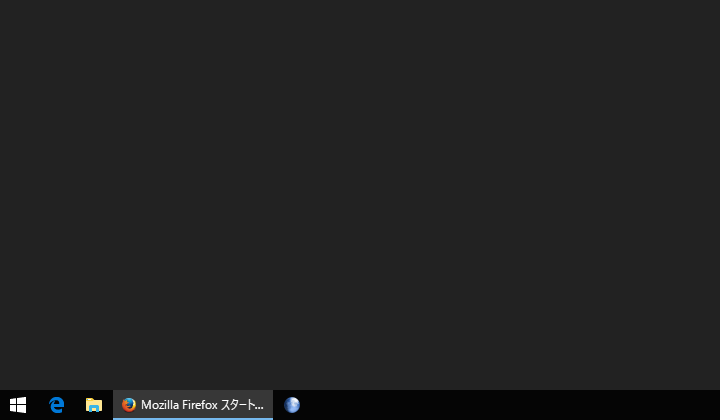
キーボードだけでも戻すことができます。
ディスプレイ内に戻したいアプリをタスクバー上でクリックしてアクティブにします。
キーボードで『Alt+スペース』を同時⇒移動を選択
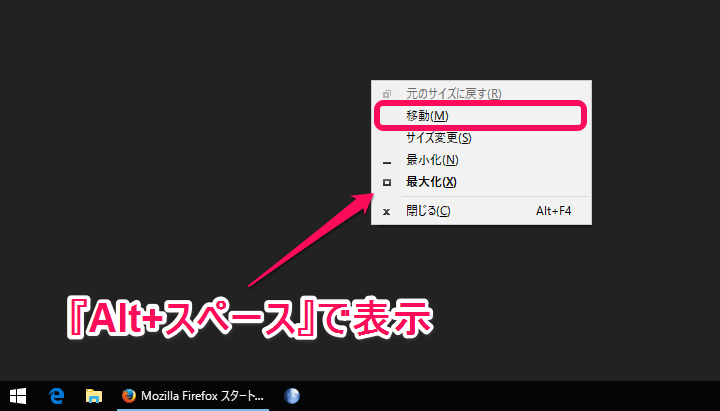
戻したいアプリをアクティブにした状態でキーボードで『Alt+スペース』を同時押しします。
すると↑のようにメニューが表示されます。
カーソルが変わったらマウスのカーソルキーで移動
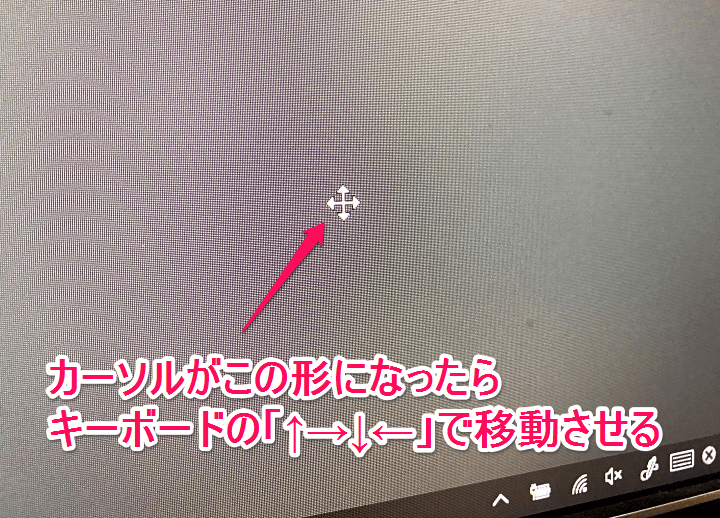
カーソルが↑のような状態になります。
この状態になるとアプリが掴めています。
あとはキーボードのカーソルキー(↑→↓←)をクリックして画面外から画面内に移動させます。
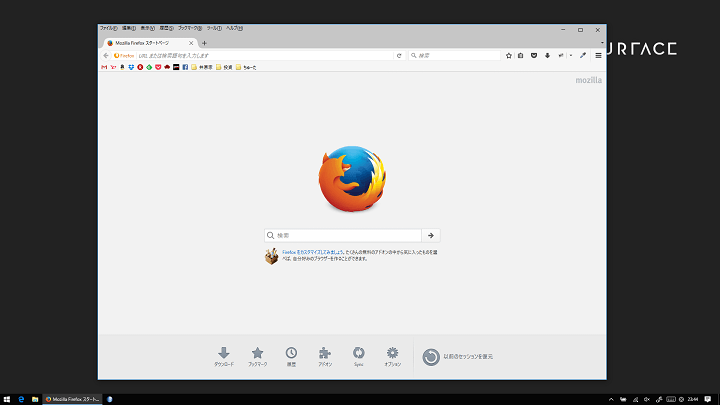
自分が見ているディスプレイの画面内にアプリのウインドウが戻ってくればOKです。
マウスを使ってもショートカットを使ってもどちらでもOKですが、どのみちキーボードを触る必要があるのでショートカットを覚えておく方が便利だと思います。
モニターの枚数が変化する環境でWindows PCを使う人はちょこちょこと発生する現象なので覚えておくことをオススメします。
< この記事をシェア >
\\どうかフォローをお願いします…//
この【Windows】アプリ画面がディスプレイ外に出ていって表示されない時の対処方法、戻し方の最終更新日は2017年3月25日です。
記事の内容に変化やご指摘がありましたら問い合わせフォームまたはusedoorのTwitterまたはusedoorのFacebookページよりご連絡ください。